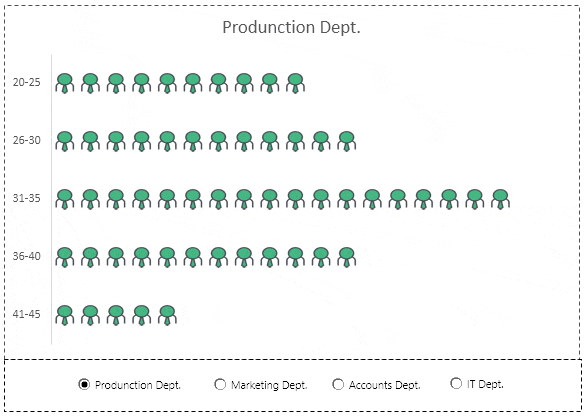Как создать пиктограмму в excel?
Если вы знаете, как представить данные понятным и эффективным способом, вы сможете эффективно донести свое сообщение. Для этой цели одна из моих любимых вещей — ПИКТОГРАФ. А в Excel создать пиктограмму достаточно просто и легко.
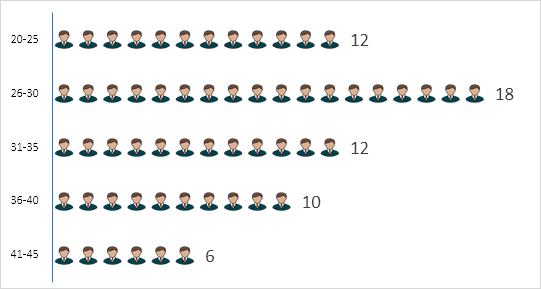
Сегодня в этой статье я хотел бы поделиться с вами простым пошаговым процессом создания пиктограммы в Excel. Здесь моя идея — представить количество сотрудников разных возрастных групп в компании.
Теперь, без лишних слов, приступим.
Простые шаги по созданию пиктограммы в Excel
Для этой диаграммы нам нужно использовать данные ниже, вы можете скачать их здесь. продолжение следует. Как я уже говорил, это общее количество сотрудников компании в зависимости от возраста, и нам не нужно представлять эти группы с помощью этой таблицы.
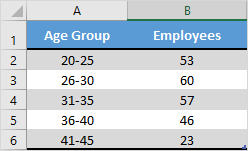
Но прежде чем мы начнем, нам нужен значок для использования на этой доске, и вы можете скачать его с бесплатного сайта значков .
- Сначала просто выберите данные, чтобы создать гистограмму. Для этого выберите «Вставка» ➜ «Диаграммы» ➜ «2-D кластеризованная гистограмма».
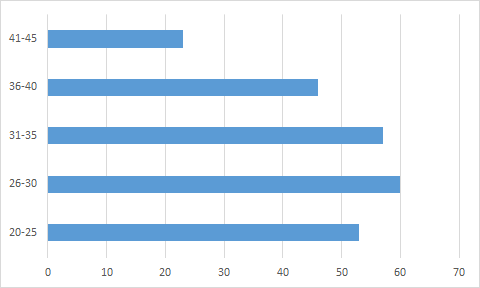
- После этого выберите гистограммы данных на диаграмме и выберите «Щелкните правой кнопкой мыши» ➜ «Форматировать ряд данных».
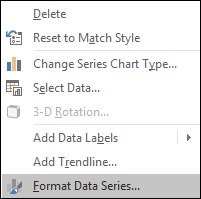
- Оттуда перейдите в раздел «Заливка» и выберите параметр «Заливка изображением или текстурой», и как только вы это сделаете, вы получите опцию вставки изображения.

- Теперь пришло время вставить изображение, и у нас есть три варианта для этого. Нажмите «Файл» и загрузите загруженное изображение .
- После вставки изображения у вас есть три других варианта отображения этого изображения на диаграмме. [ Выберите третий вариант ]
- Растянуть – одно изображение растянется на панель данных.
- Стек – вы получите изображения, сложенные в панель данных.
- Складывать и масштабировать с помощью: изображения будут отображаться в соответствии с данными.
Бум! наш стол готов к работе.
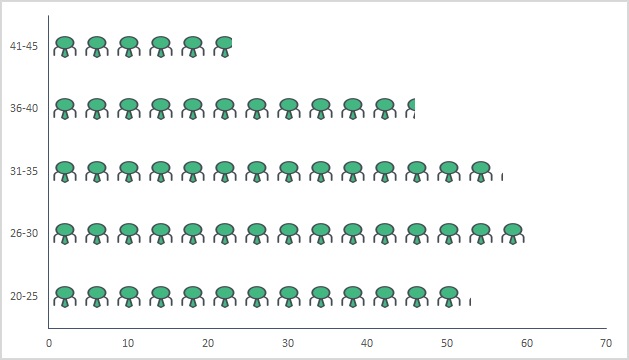
Примечание. Существует возможность указать единицу измерения/фрейм для диаграммы. Вы можете использовать его, если значения на бар вашего графика большие (более 20). Дело в том, что с увеличением количества цифр значки изображений станут меньше, и в этом случае эта опция помогает.

Вы также можете использовать разные изображения для разных баров, как я использовал в таблице ниже.
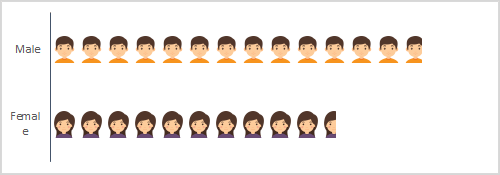
Выберите каждый столбец данных отдельно и вставьте изображение по одному для всех столбцов.
Динамическая пиктограмма в Excel
Мне всегда нравится создавать интерактивные графики , и на этот раз я хочу преобразовать этот ПИКТОГРАФ в график, в котором мы можем использовать данные динамически. Точно так же, как ниже.
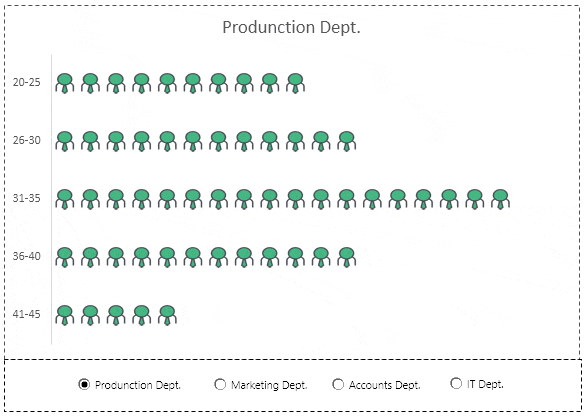
Посмотрите на данные ниже, где у нас есть данные о сотрудниках одной и той же компании, но по отделам, и нам нужно создать здесь динамическую диаграмму, которую мы можем использовать с помощью переключателя.
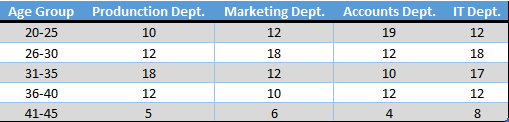
Вы можете скачать этот файл здесь следовать, а теперь используйте шаги ниже, чтобы создать динамическую пиктограмму.
- Сначала создайте другую таблицу с двумя столбцами, как я сделал ниже.
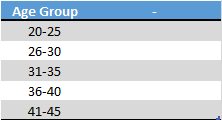
- Теперь вставьте четыре кнопки выбора в вашу электронную таблицу. Для этого перейдите на вкладку «Разработчик» ➜ «Элементы управления» ➜ «Вставка» ➜ «Параметры».
- После этого соедините эти переключатели с ячейкой. В моем случае я соединяю их с ячейкой А8.
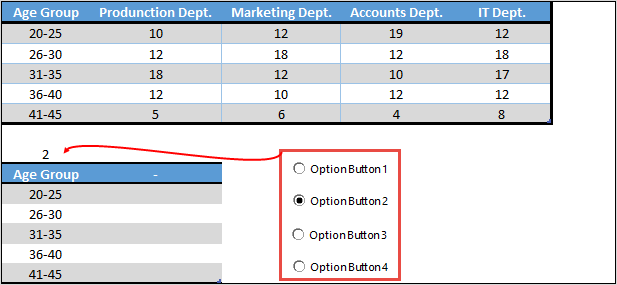
- Поскольку нам нужно управлять данными (по отделам) с помощью переключателей, обязательно назовите все кнопки в соответствии с названием отдела.
- Оттуда вставьте приведенную ниже формулу из первой ячейки (заголовка) в последнюю ячейку второго столбца новой таблицы.
= ВПР (A9,A1:E6,$A$8+1,0)
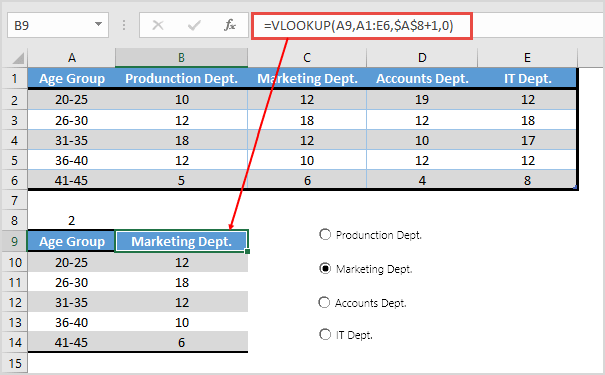
- На данный момент у нас есть динамическая таблица, из которой мы можем получать данные с помощью кнопок выбора.
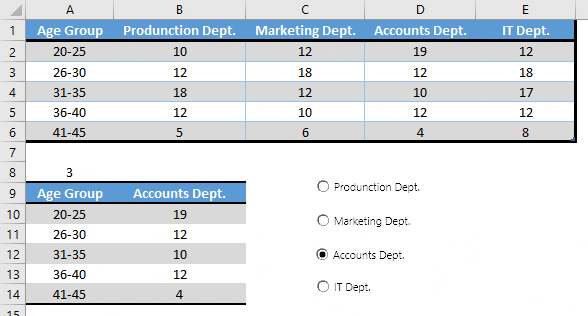
- В конце выберите эту таблицу, вставьте гистограмму и преобразуйте ее в пиктограмму, следуя инструкциям, которые вы изучили.
Спешите! наша динамическая пиктограмма здесь.